网上有关“WIN10系统Microsoft Edge不能用内置管理员打开怎么办”话题很是火热,小编也是针对WIN10系统Microsoft Edge不能用内置管理员打开怎么办寻找了一些与之相关的一些信息进行分析,如果能碰巧解决你现在面临的问题,希望能够帮助到您。
方法/步骤
首先,按住键盘,Windows+R,Windows键就是有是个方块的图形按键,Alt旁边。按下之后,在里头输入:secpol.msc,如图所示:
3
输入完毕,回车(确认),来到“本地安全策略编辑器”如图所示,然后,按照上的,依次打开:安全设置>本地策略>安全选项>用户帐户控制:用于内置管理员帐户的管理审批模式,然后,双击它,将改为:已启用,点击应用,再点确定。如图所示:
4
确定完了,一定要重启你的电脑。重启完了,看看,是不是可以打开应用了。看,打开日历,正常。
END
方法二(上面的失败)
1
也是一样,按住键盘,Windows+R,按下之后,在里头输入:regedit,回车,完了,打开注册表编辑器。
2
在注册表编辑器中定位到以下位置(依次打开):
HKEY_LOCAL_MACHINE\SOFTWARE\Microsoft\Windows\CurrentVersion\Policies\System
3
在右边找到FilterAdministratorToken,双击后将数值数据改为“1”后点击“确定”。
4
注意:如果右边没有这个“FilterAdministratorToken”,则需要手动在右边空白处点击鼠标右键,新建 DWORD(32位)值,并更名为FilterAdministratorToken,将其数值数据改为1。
5
改完了之后,还要改另外一个,也是一样,依次找到:HKEY_LOCAL_MACHINE\SOFTWARE\Microsoft\Windows\CurrentVersion\Policies\System \UIPI
6
我们看到,右边有个默认的项。将它的值改成1,如图所示:
7
两个改完了,重启电脑。即可。如果改了之后,仍然无解。那说明就是其他问题了。如下方的特别注意
Windows10系统开启Edge时提示无法使用内置管理员打开怎么办
Win10管理员账户Administrator默认关闭和隐藏,就是防止这个高权限账户被“滥用”影响系统安全。不过我们有时候也需要开启该账户,以便完成一些特殊任务。但我们在登录Windows10管理员账户后却发现,所有Windows应用都无法运行,甚至有部分用户反映连开始菜单都无法打开(个别现象),因为Win10的开始菜单也是Windows应用。
这个问题的原因在于Windows应用开启默认需要用户账户控制UAC支持(在普通账户下关闭UAC通知不影响此类应用运行),而Win10管理员账户不开启UAC。因此在Administrator账户下默认不能运行Windows应用。
不过只要略微修改以下注册表,就可以突破默认的封锁,在管理员账户中正常运行Windows应用。但需要提醒各位,修改注册表操作有风险,为了在误操作后能够及时挽回,请提前使用软媒魔方的清理大师(点击下载)备份注册表。
修改方法如下:
1、在普通账户Cortana搜索栏输入regedit后,选择第一项
2、在注册表编辑器中定位到以下位置:
HKEY_LOCAL_MACHINE\SOFTWARE\Microsoft\Windows\CurrentVersion\Policies\System
3、在右边找到FilterAdministratorToken,双击后将数值数据改为“1”后点击“确定”
注意:若没有FilterAdministratorToken,则需要手动在右边空白处点击鼠标右键,新建 DWORD(32位)值,并更名为FilterAdministratorToken,将其数值数据改为1。
已经升级windows10正式版的用户,大多都会选择使用Edge浏览器来浏览网页。不过,近来有些用户却反馈,自己在打开Edge浏览器时,总会遇到“无法使用内置管理员打开MicrosoftEdge。请使用其他帐户登录,然后再试一次”的提示。这该怎么办呢?下面,就随小编一起看看具体解决方法吧!
具体方法如下:
1、Windows10系统下点击Edge浏览器图标,弹出“无法打开这个应用”,无法使用内置管理员账户打开MicrosoftEdge”的提示。
2、在Windows10系统运行窗口中输入gpedit.msc命令,然后点击运行,打开组策略编辑器。
3、在本地组策略编辑器窗口中,点击“计算机配置”,然后找到“Windows设置”一项。
4、在Windows设置窗口,点击右侧的“安全设置”项。
5、然后在打开的窗口中找到右侧的“本地策略”项目。
6、在本地策略窗口中,找到右侧的“安全选项”一项,并双击打开该项。
7、在策略窗口中找到“用户账户控制:用于内置管理员账户的管理员批准模式”一项。
8、双击该项,在打开的属性窗口中点击“已启用”一项,最后点击确定按钮保存并退出,重新启动电脑后,设置生效,这时再打开Edge浏览器,就可以正常运行了。
如果你在开启win10edge浏览器时,也遇到无法使用内置管理员打开的提示的话,不妨使用小编的方法解决看看!
关于“WIN10系统Microsoft Edge不能用内置管理员打开怎么办”这个话题的介绍,今天小编就给大家分享完了,如果对你有所帮助请保持对本站的关注!
本文来自作者[半彤]投稿,不代表五洲号立场,如若转载,请注明出处:https://m1.tzwzszyy.cn/zhishi/202507-9044.html


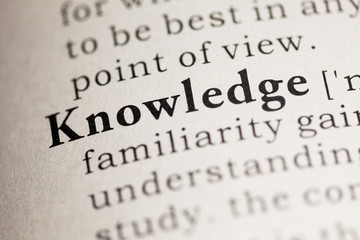


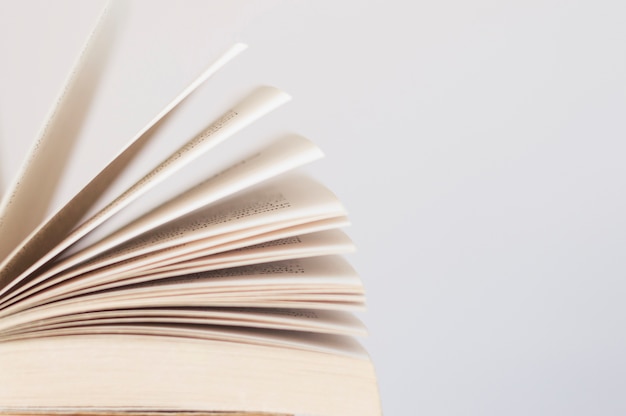


评论列表(3条)
我是五洲号的签约作者“半彤”
本文概览:网上有关“WIN10系统Microsoft Edge不能用内置管理员打开怎么办”话题很是火热,小编也是针对WIN10系统Microsoft Edge不能用内置管理员打开怎么办寻...
文章不错《WIN10系统Microsoft Edge不能用内置管理员打开怎么办》内容很有帮助